Tänavavaate hankimine Google Mapsis
Mida teada
- Veebis: valige tänavavaade sisse Kihid > Rohkem. Lohistage abimees kaardil sinisele joonele. Teie ekraan muutub tänavataseme vaateks.
- Mobiilirakendus: valige tänavavaade sisse Kihid. Fotode täisekraanil kuvamiseks puudutage tänavavaate ikooni või osalise ekraani kuvamiseks sinist joont.
See artikkel selgitab, kuidas siseneda Tänavavaade Google Mapsis veebis ja mobiilirakenduses. Seejärel saate fotot liigutada, et ringi vaadata, või edasi liikuda, et näha veelgi rohkem.
Kasutage tänavavaadet veebis Google Mapsis
Veebis oleva Google Mapsi abil saate tunda, nagu oleksite osa tänavavaate asukohast. Võimaluse korral saate vaadata ka vanemaid fotosid oma Tänavavaate asukohast.
Asukoha leidmiseks kasutage otsingut või liikuge kaardil.
-
Klõpsake vasakus alanurgas Kihid ja valige Rohkem. Seejärel vali tänavavaade. Seejärel näete kaardil siniseid jooni, mis näitavad, kuhu saate asetada abimehe (Google'i inimese ikoon), et seda lähemalt näha.

-
Haarake abimees Google Mapsi paremast alanurgast. Seejärel lohistage see ühele sinisest joonest. Näete abimehe all väikest rohelist esiletõstmist, et saaksite ta otse sihtmärgile visata.

-
Teie ekraan lülitub kohe sellele lähivaatele, nagu seisaksite ise tänaval. Kogu vaate nägemiseks lohistage kaarti vasakule või paremale. Piirkonna erinevatesse kohtadesse liikumiseks võite klõpsata ka kuvataval ruudul või noolel.

-
Kui saadaval on vanemad fotod, näete kella sümbolit asukohakastis vasakus ülanurgas valiku „Tänavavaade” kõrval. Klõpsake nuppu kella ikoon ja seejärel kasutage ajas tagasi liikumiseks liugurit.

-
Vanema foto täisvaatesse paigutamiseks klõpsake seda liuguri kohal. Google Mapsi tänavavaade värskendatakse selle fotoga ja kuvab korraks pildi kuu ja aasta. Kõige aktiivsemasse vaatesse naasmiseks klõpsake liugurist paremal asuvat kaugeimat punkti.

Tänavavaatest Google Mapsis väljumiseks klõpsake X üleval paremal.
Kasutage tänavavaadet Google Mapsis mobiilis
Koos Google Maps teie Android-seadmes või iPhone'is, Tänavavaade on vaid mõne puudutuse kaugusel. Seejärel saate kuvada fotosid täis- või osalise ekraani vaates.
Sisestage asukoht otsingukasti või kasutage koha leidmiseks kaarti.
-
Puudutage valikut Kihid ikooni ja valige tänavavaade. Kasuta X paremas ülanurgas, et sulgeda kihtide ekraan.
Sarnaselt Google Mapsi veebisaidile näete siniseid jooni, mis pakuvad tänavavaadet. Seejärel on teil fotode vaatamiseks kaks võimalust.

-
Esiteks võite puudutada tänavavaade ikooni, mis kuvatakse vasakus allnurgas. See lülitab fotod kauni vaate saamiseks telefoni täisekraanirežiimi.

-
Teiseks võite puudutada a sinine joon kaardil. Selle asemel kuvatakse fotod ekraani ülaosas. See võimaldab kasutada kaarti ja vaadata vastavaid fotosid samal ajal.
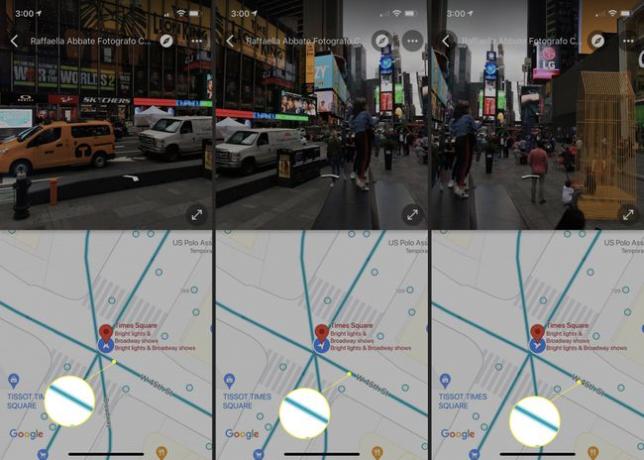
Mõlemas vaates saate stseeni sõrmega lohistades vasakule või paremale liigutada. Stseeni erinevatesse kohtadesse liikumiseks saate punkte ka topeltpuudutada.
-
Tänavavaatest väljumiseks Google Mapsi mobiilirakenduses puudutage tagasi nool üleval vasakul.
Ja siniste tänavavaate joonte eemaldamiseks kaardilt puudutage Kihid ja siis tänavavaade selle keelamiseks.
Kas soovite tänavavaatega midagi lahedat teha? Proovi oma maja leidmine käepärase funktsiooniga!
KKK
-
Kui tihti Google Maps tänavavaadet värskendab?
Google Mapsi tänavavaate värskendustel pole kindlat ajakava. Tihedalt asustatud piirkondades võidakse värskendusi saada nii sageli kui kord nädalas, samas kui teistes piirkondades võib värskenduse saamiseks kuluda aastaid. Google uuendab tõenäolisemalt piirkonda, kus varem eraldatud kohtades on kerkinud uued elamuarendused.
-
Kuidas teha Google Mapsi tänavavaates ekraanipilti?
Saate teha Google Mapsi tänavavaate ekraanipildi samamoodi nagu mis tahes muust mobiilseadmes või arvutis olevast rakendusest. Kui aga soovite teha ekraanipilti ilma Tänavavaate navigeerimiselementideta, kaaluge seda Chrome'i brauserilaienduse Streetview Screenshot allalaadimine. See laiendus võimaldab teil teha brauseri praegusest lehest ekraanipilte ja peidab tänavavaate navigeerimiselemendid.
